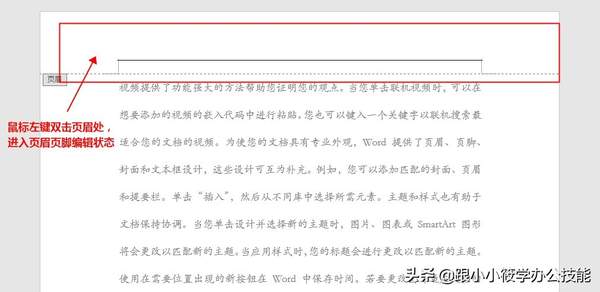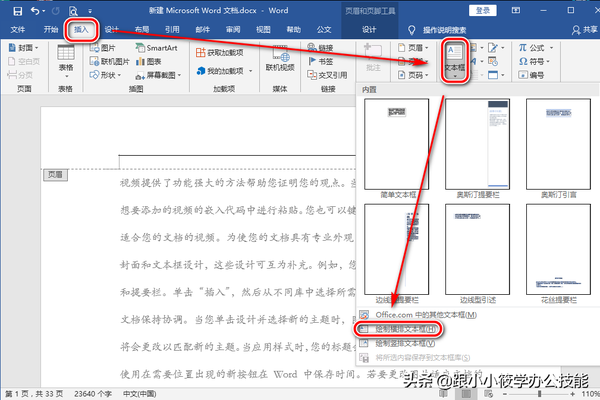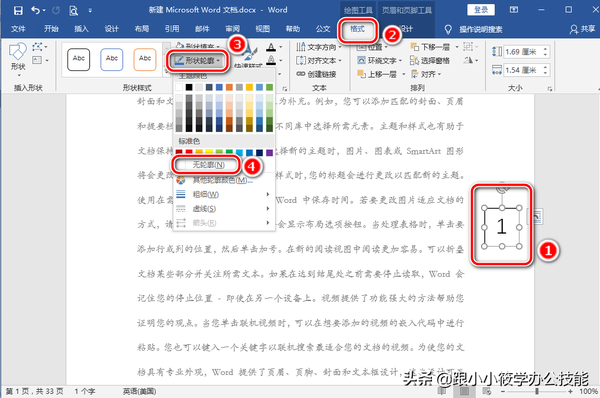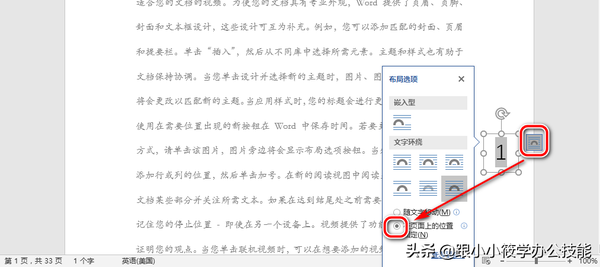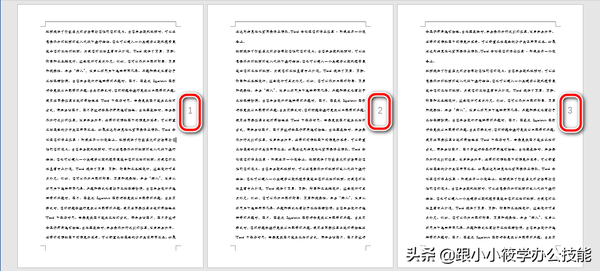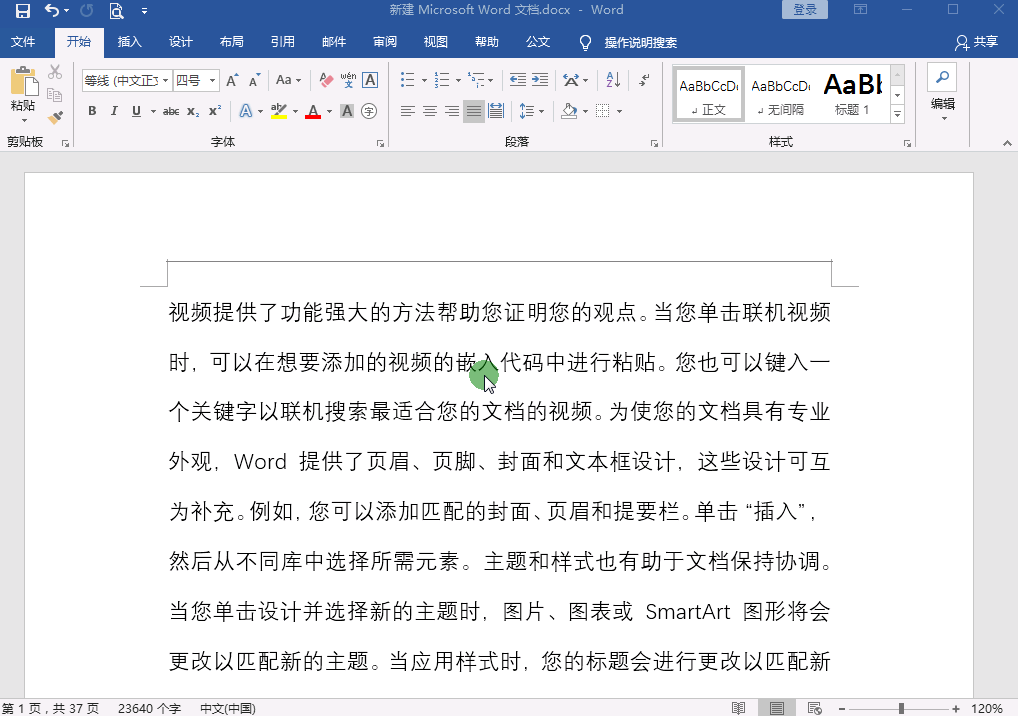word怎么把页码设置在外侧(word如何把页码插到侧面)
给Word文档进行排版时,插入页码是经常会遇到的。关于怎么插入页码,首页不显示页码、页码怎样从第三页开始,这里就不一一再给大家详细去讲,大家可翻看我以前写的教程,里面对页码的讲解已经很详细了。
有时候我们为了让排版更加美观,页码不一定是设置在底部的,如果我们想把页码设置在文档的侧边,你有什么办法做到吗?
我之前看过有个同事是这样操作的,先在Word文档侧边栏插入一个文本框,然后输入页码,不断的复制粘贴,再把文本框的数字修改一下,虽然最终都可以达到想要的效果,但这种方法对你来说是不是很浪费时间?
正确的操作应该是下面这样子的:
1、打开需要在侧边栏插入页码的Word文档,鼠标左键双击页眉位置,进入页眉页脚编辑状态。
2、点击菜单栏的“插入”选项卡 -- 点击“文本”工具组中“文本框”下方的小三角形 -- 在下拉选项中选择“绘制横排文本框”。
3、在文档的右侧绘制一个文本框,在文本框中插入页码。页码的类型可以自己选择,我这里选择的是数字型的。
4、我们可以看到插入的文本框是有灰色的边框线的,想要去掉边框线,只需要选中文本框 -- 点击菜单栏的“格式”选项卡 -- 在“形状样式”工具组中点击“形状轮廓”右边的小三角 -- 在下拉选项中选择“无轮廓”。
5、要想让文本框固定在文档右侧,只需要选中文本框 -- 点击旁边的“布局选项”按钮 -- 选择“在页面上的位置固定”即可。
6、最后关闭页眉页脚即可。最终的效果完成如下图。
7、完整的动图演示如下。
以上就是本期要跟大家分享的页码设置技巧,有什么问题可以在评论区留言哦~
觉得文章不错给小编赞赏鼓励一下吧!您的赞赏、转发、评论、点赞、收藏都是对小编的鼓励与支持,小编会努力写出更多更好的办公技巧给大家!
赞 (0)